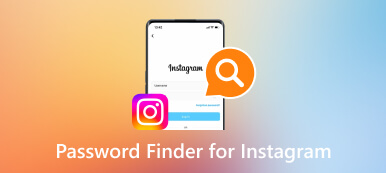ट्विटर पासवर्ड भूल गए हैं? इसे रीसेट करने और बदलने का तरीका यहां बताया गया है
सबसे लोकप्रिय सोशल मीडिया ऐप्स में से एक के रूप में, ट्विटर (अब एक्स) हमें अपने विचारों और जीवन को साझा करने और दूसरों को देखने का एक अच्छा तरीका देता है। हर बार जब हम यह देखने के लिए लॉग इन करते हैं कि आसपास क्या हुआ है, तो हमें उपयोगकर्ता नाम और पासवर्ड दर्ज करना होगा। लेकिन कभी-कभी, आप उन्हें दर्ज करने और टैप करने के बाद लॉग इन करें, यह कहता है, "क्षमा करें, हम आपका खाता नहीं ढूंढ सके।" या "गलत पासवर्ड!" यदि आप अपना ट्विटर पासवर्ड भूल गए, चिंता मत करो। यह मार्गदर्शिका मदद करेगी. आप सीखेंगे कि अपना ट्विटर पासवर्ड कैसे बदलें या रीसेट करें, भले ही आप अपना उपयोगकर्ता नाम भूल गए हों या आपका ईमेल मौजूद न हो।
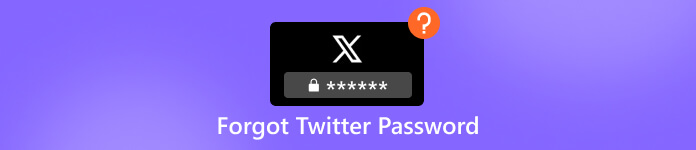
- भाग 1. ट्विटर पर पासवर्ड बदलने या रीसेट करने के 2 तरीके
- भाग 2. ट्विटर पासवर्ड रखने का सर्वोत्तम समाधान
- भाग 3. ट्विटर पासवर्ड भूलने के अक्सर पूछे जाने वाले प्रश्न
भाग 1. ट्विटर पर पासवर्ड बदलने या रीसेट करने के 2 तरीके
अपना ट्विटर पासवर्ड बदलने या रीसेट करने के 2 तरीके हैं। पहला आपके उपयोगकर्ता नाम का उपयोग करना है, और दूसरा आपके ईमेल या फ़ोन नंबर के माध्यम से है।
उपयोगकर्ता नाम के साथ ट्विटर पासवर्ड बदलें
यदि आपको अभी भी अपना उपयोगकर्ता नाम याद है लेकिन अपना ट्विटर पासवर्ड भूल गए हैं, तो यह विधि आपके लिए काम करेगी। अपना पासवर्ड बदलने के लिए नीचे दिए गए चरणों का पालन करें। यहां हम उदाहरण के तौर पर ट्विटर (एक्स) वेबसाइट को लेते हैं। आप पासवर्ड बदलने के लिए अपने फ़ोन पर भी इन चरणों का उपयोग कर सकते हैं।
स्टेप 1के लिए जाओ twitter.com और क्लिक करें साइन इन करें. अपना उपयोगकर्ता नाम दर्ज करें। पर क्लिक करें पासवर्ड भूल गए?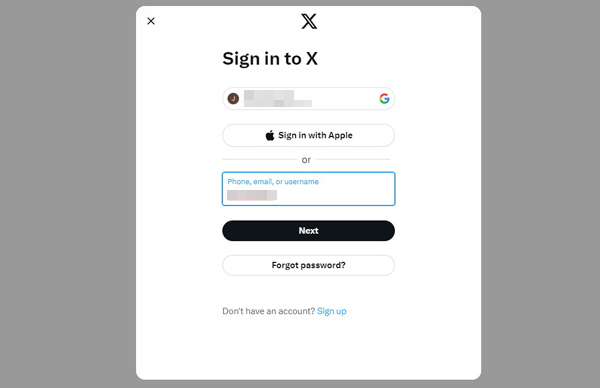 चरण दोयह एक विंडो खोलेगा और आपको अपना ईमेल, फ़ोन नंबर या उपयोगकर्ता नाम दर्ज करने देगा। यदि आपको अपना उपयोक्तानाम याद है तो उसमें अपना उपयोक्तानाम टाइप करें। यदि आप इस चरण में अपना ईमेल या फ़ोन नंबर दर्ज करते हैं, तो आपसे बाद में भी अपना उपयोगकर्ता नाम दर्ज करने के लिए कहा जाएगा।
चरण दोयह एक विंडो खोलेगा और आपको अपना ईमेल, फ़ोन नंबर या उपयोगकर्ता नाम दर्ज करने देगा। यदि आपको अपना उपयोक्तानाम याद है तो उसमें अपना उपयोक्तानाम टाइप करें। यदि आप इस चरण में अपना ईमेल या फ़ोन नंबर दर्ज करते हैं, तो आपसे बाद में भी अपना उपयोगकर्ता नाम दर्ज करने के लिए कहा जाएगा। 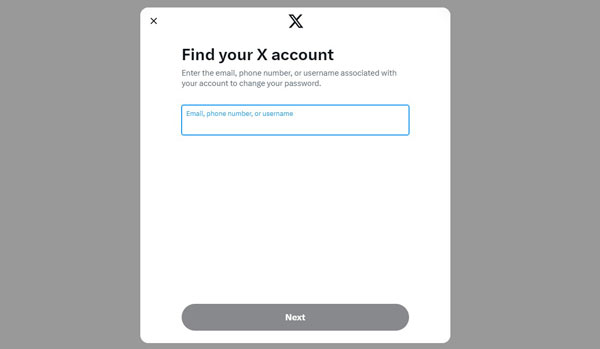 चरण 3फिर ट्विटर आपको आपके ईमेल या आपके सेल फोन पर एक पुष्टिकरण कोड भेजना चाहेगा (यदि आपका फोन नंबर आपके ट्विटर खाते में जोड़ा गया है)। तब दबायें अगला.
चरण 3फिर ट्विटर आपको आपके ईमेल या आपके सेल फोन पर एक पुष्टिकरण कोड भेजना चाहेगा (यदि आपका फोन नंबर आपके ट्विटर खाते में जोड़ा गया है)। तब दबायें अगला. 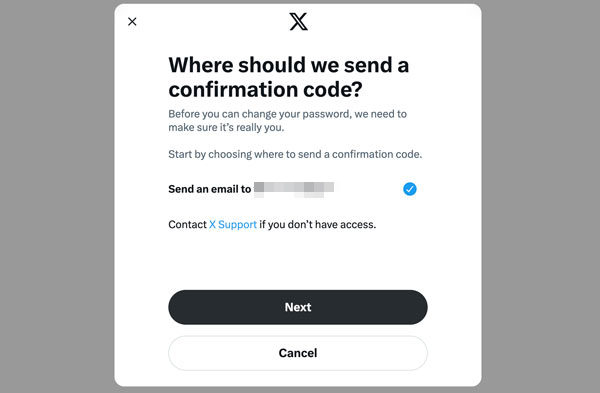 चरण 4आपको बाद में ट्विटर द्वारा भेजा गया एक ईमेल या टेक्स्ट संदेश मिलेगा। इसमें आपका कोड है. कोड दर्ज करें और क्लिक करें अगला.
चरण 4आपको बाद में ट्विटर द्वारा भेजा गया एक ईमेल या टेक्स्ट संदेश मिलेगा। इसमें आपका कोड है. कोड दर्ज करें और क्लिक करें अगला. 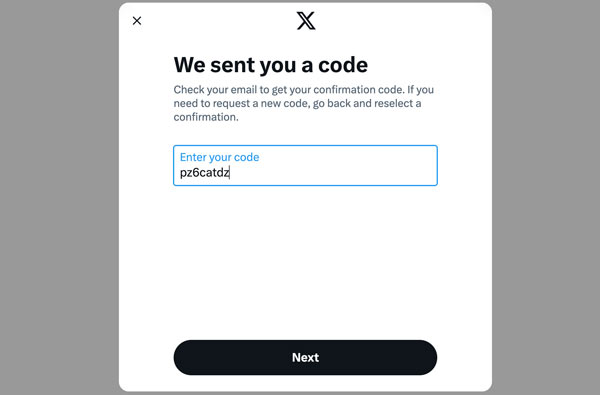 चरण 5आपको पेज पर ले जाया जाएगा एक नया पासवर्ड चुनें. फिर, आपसे अपना नया पासवर्ड दर्ज करने और इसकी पुष्टि करने के लिए कहा जाएगा। अंत में, पर क्लिक करें पासवर्ड बदलें.
चरण 5आपको पेज पर ले जाया जाएगा एक नया पासवर्ड चुनें. फिर, आपसे अपना नया पासवर्ड दर्ज करने और इसकी पुष्टि करने के लिए कहा जाएगा। अंत में, पर क्लिक करें पासवर्ड बदलें. इस तरह आपका ट्विटर पासवर्ड बदल जाता है और आप दोबारा लॉग इन कर सकते हैं।
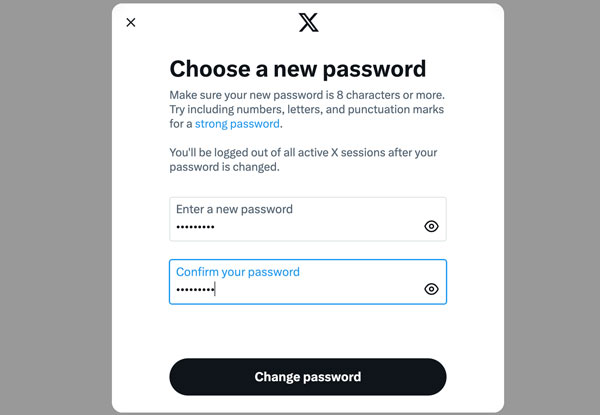
ईमेल या फोन नंबर से ट्विटर पासवर्ड रीसेट करें
चूँकि हर किसी का ट्विटर उपयोगकर्ता नाम अद्वितीय होता है, आपके ट्विटर उपयोगकर्ता नाम में संभवतः कुछ अनियमित अक्षर और संख्याएँ होती हैं। इसे याद रखना कठिन है. यदि आप अपना उपयोगकर्ता नाम भूल गए हैं, तो आपको अपना पासवर्ड रीसेट करने के लिए अपने ईमेल या सेल फोन का उपयोग करना होगा।
स्टेप 1वेबसाइट पर जाएं twitter.com/account/begin_password_reset. अपना ईमेल या सेल फ़ोन नंबर दर्ज करें, जो ट्विटर से संबद्ध है, और क्लिक करें खोज.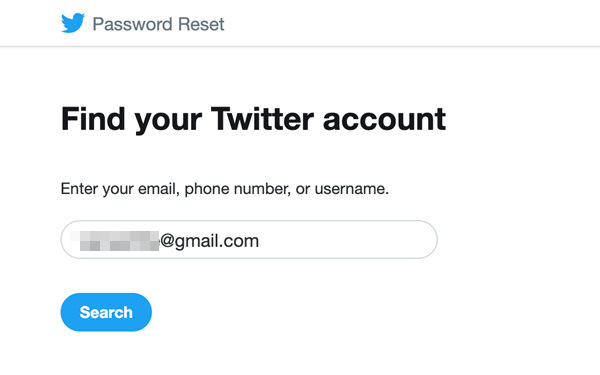 चरण दोट्विटर आपसे पूछेगा कि आप अपना पासवर्ड कैसे रीसेट करना चाहते हैं। आप ईमेल या फ़ोन नंबर चुन सकते हैं. और फिर क्लिक करें अगला.
चरण दोट्विटर आपसे पूछेगा कि आप अपना पासवर्ड कैसे रीसेट करना चाहते हैं। आप ईमेल या फ़ोन नंबर चुन सकते हैं. और फिर क्लिक करें अगला. 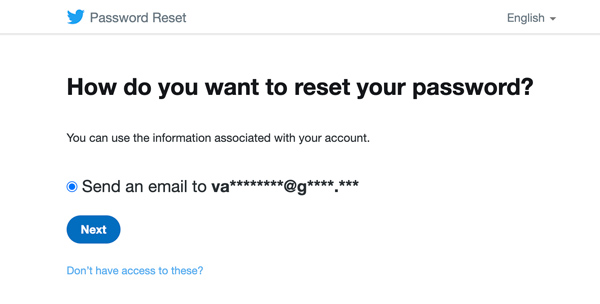 चरण 3ट्विटर आपको ईमेल या संदेश के माध्यम से एक कोड देगा। इसे प्राप्त करने के बाद इसे दर्ज करें और फिर क्लिक करें सत्यापित करना.
चरण 3ट्विटर आपको ईमेल या संदेश के माध्यम से एक कोड देगा। इसे प्राप्त करने के बाद इसे दर्ज करें और फिर क्लिक करें सत्यापित करना. 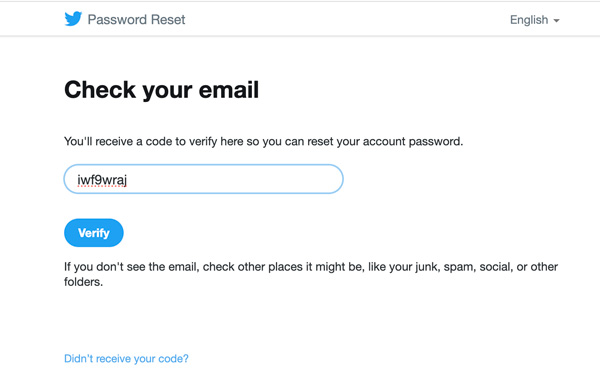 चरण 4अगला पेज है अपना पासवर्ड रीसेट करें. आपको अपना नया पासवर्ड दो बार डालना होगा और क्लिक करना होगा पासवर्ड रीसेट. फिर, आपका ट्विटर पासवर्ड रीसेट हो गया है।
चरण 4अगला पेज है अपना पासवर्ड रीसेट करें. आपको अपना नया पासवर्ड दो बार डालना होगा और क्लिक करना होगा पासवर्ड रीसेट. फिर, आपका ट्विटर पासवर्ड रीसेट हो गया है। 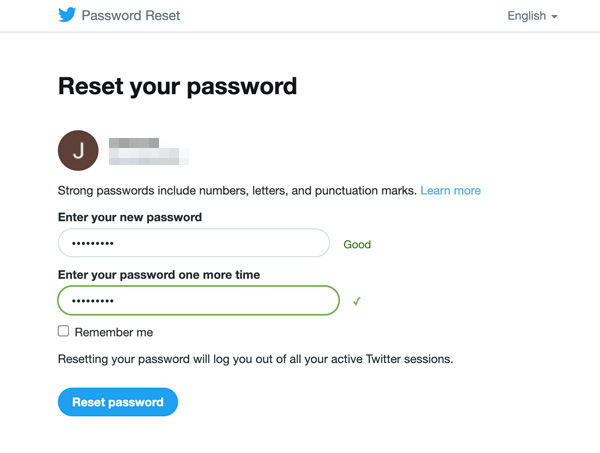
यदि आपने यह लेख यहां पढ़ा है, तो आप पाएंगे कि अपना ट्विटर पासवर्ड बदलने के लिए हमेशा ट्विटर से जुड़े एक ईमेल या फोन नंबर की आवश्यकता होती है। यदि आप अपना उपयोगकर्ता नाम भूल गए हैं, आपके पास वैध ईमेल नहीं है, और आपका फ़ोन नंबर उपयोग में नहीं है या आपके ट्विटर खाते में नहीं जोड़ा गया है तो क्या होगा? यह कहते हुए दुख हो रहा है कि आप संभवतः इसे वापस नहीं पा सके या इसे बदल नहीं सके।
हालाँकि, यदि आपके पास अभी भी अपना उपयोगकर्ता नाम है, तो आप ट्विटर सहायता पर जाने, अपना उपयोगकर्ता नाम सबमिट करने और उन्हें यथासंभव अधिक विवरण देने का प्रयास कर सकते हैं ताकि वे इसे ढूंढने में आपकी सहायता कर सकें। लेकिन यह विधि हमेशा 100% निश्चितता के साथ काम नहीं करती है।
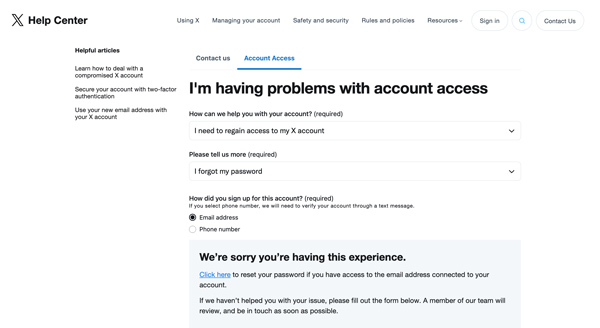
भाग 2. ट्विटर पासवर्ड रखने का सर्वोत्तम समाधान
हालाँकि ट्विटर पासवर्ड खोजने के कई तरीके हैं, लेकिन इसमें बहुत अधिक प्रयास और समय लगता है। आप सोच रहे होंगे कि पासवर्ड को ऐसे स्थान पर सुरक्षित रूप से कैसे रखा जाए जहां आप इसे जब चाहें तब देख सकें और इसे खोने की चिंता करने की आवश्यकता न हो। उन्नत प्रौद्योगिकी के लिए धन्यवाद, यहां किसी भी iPhone उपयोगकर्ता के लिए सर्वश्रेष्ठ ट्विटर पासवर्ड कीपर है: imyPass पासवर्ड मैनेजर.
यह टूल न केवल आपके ट्विटर पासवर्ड को बल्कि यूट्यूब, फेसबुक, इंस्टाग्राम, वाई-फाई, ऐप्पल आईडी और अन्य सहित किसी भी अन्य ऐप के पासवर्ड को भी सेव कर सकता है। इसके साथ, आप अपने iPhone पर कोई भी पासवर्ड देख सकते हैं और इसे भविष्य में उपयोग के लिए फ़ाइल के रूप में सहेज सकते हैं। बस डाउनलोड बटन पर क्लिक करें, चरणों का पालन करें और अभी इसकी सुविधा का अनुभव लें।
स्टेप 1अपने कंप्यूटर पर ट्विटर पासवर्ड कीपर डाउनलोड करें, इंस्टॉल करें और लॉन्च करें। चरण दोअपने iPhone को अपने कंप्यूटर से कनेक्ट करने के लिए डेटा केबल का उपयोग करें। चरण 3कनेक्शन हो जाने के बाद, आपको एक संकेत दिखाई देगा डिवाइस पर पासवर्ड स्कैन करें. क्लिक शुरू नीचे दाईं ओर और पासवर्ड मैनेजर को पासवर्ड स्कैन करने दें।
चरण 3कनेक्शन हो जाने के बाद, आपको एक संकेत दिखाई देगा डिवाइस पर पासवर्ड स्कैन करें. क्लिक शुरू नीचे दाईं ओर और पासवर्ड मैनेजर को पासवर्ड स्कैन करने दें।  चरण 4एक क्षण के बाद, यह आपको iPhone पासवर्ड की जानकारी देगा। बाईं ओर आपके पासवर्ड की श्रेणियां हैं, जैसे ऐप्स, वाई-फाई, ईमेल और बहुत कुछ। दाईं ओर प्रपत्र में सूचीबद्ध विशिष्ट पासवर्ड हैं। अपना ट्विटर पासवर्ड देखने के लिए, पर क्लिक करें वेब और ऐप पासवर्ड बाईं ओर और खोजें ट्विटर. यदि आप उन्हें बैकअप के लिए फ़ाइल के रूप में रखना चाहते हैं, तो क्लिक करें निर्यात.
चरण 4एक क्षण के बाद, यह आपको iPhone पासवर्ड की जानकारी देगा। बाईं ओर आपके पासवर्ड की श्रेणियां हैं, जैसे ऐप्स, वाई-फाई, ईमेल और बहुत कुछ। दाईं ओर प्रपत्र में सूचीबद्ध विशिष्ट पासवर्ड हैं। अपना ट्विटर पासवर्ड देखने के लिए, पर क्लिक करें वेब और ऐप पासवर्ड बाईं ओर और खोजें ट्विटर. यदि आप उन्हें बैकअप के लिए फ़ाइल के रूप में रखना चाहते हैं, तो क्लिक करें निर्यात. 
यह आपके iPhone पर सभी पासवर्ड सहेजने का सबसे आसान और सुरक्षित तरीका है। यह न केवल उन्हें सहेज सकता है बल्कि पासवर्ड पुनर्प्राप्त करने में भी आपकी सहायता कर सकता है। उदाहरण के लिए, आप इसका उपयोग भी कर सकते हैं अपना फेसबुक पासवर्ड पुनर्प्राप्त करें.
भाग 3. ट्विटर पासवर्ड भूलने के अक्सर पूछे जाने वाले प्रश्न
अगर मैं अपना ट्विटर पासवर्ड भूल जाऊं तो क्या करूं?
ट्विटर लॉगिन पेज पर क्लिक करें पासवर्ड भूल गए? और अपना पासवर्ड सत्यापित करने और बदलने के लिए चरणों का पालन करें। या नया पासवर्ड सेट करने के लिए ट्विटर पासवर्ड रीसेटिंग वेबसाइट पर जाएं।
बिना ईमेल या फोन नंबर के अपना ट्विटर अकाउंट कैसे वापस पाऊं?
यदि आपको अभी भी अपना उपयोगकर्ता नाम याद है, तो ट्विटर सहायता केंद्र पर जाएं और अपना खाता वापस पाने के लिए अपना अनुरोध सबमिट करें। यह साबित करने के लिए कि यह आपका खाता है, अपने खाते से संबंधित विस्तृत जानकारी लिखना याद रखें। यदि आपको अपना उपयोगकर्ता नाम याद नहीं है, तो अपना ट्विटर खाता वापस पाना कठिन होगा।
यदि मैं अपना पासवर्ड भूल जाऊं तो क्या ट्विटर मुझे एक कोड भेजेगा?
हाँ। यदि आप अपना ट्विटर पासवर्ड भूल गए हैं, तो आपको ट्विटर पर अपना पासवर्ड बदलना या रीसेट करना होगा। प्रक्रिया के दौरान, आप ट्विटर को ईमेल या आपके ट्विटर खाते से जुड़े फ़ोन नंबर के माध्यम से कोड भेजने का विकल्प चुन सकते हैं।
मैं ट्विटर पर लॉग इन क्यों नहीं कर सकता?
आपने संभवतः गलत उपयोगकर्ता नाम या पासवर्ड दर्ज किया है। यदि नहीं, तो आप इंटरनेट कनेक्शन की जांच कर सकते हैं।
मैं ट्विटर समर्थन से कैसे बात करूं?
खोज ट्विटर सहायता केंद्र अपने ब्राउज़र पर या वेबसाइट पर जाएँ help.twitter.com/en/forms. आप खोज बॉक्स में अपनी समस्या खोज सकते हैं और उसे हल करने के लिए सही लिंक ढूंढ सकते हैं। लिंक पर क्लिक करें, फॉर्म भरें और सबमिट करें।
निष्कर्ष
यह आलेख आपके ट्विटर पासवर्ड को बदलने या रीसेट करने के 2 तरीके साझा करता है अपना ट्विटर पासवर्ड भूल जाओ. इससे कोई फर्क नहीं पड़ता कि आप अपना उपयोगकर्ता नाम, ईमेल या फ़ोन नंबर भूल गए हैं, आपके लिए एक समाधान है। हालाँकि, अपने ट्विटर पासवर्ड को बदलना या रीसेट करना सीखना आपके खातों को प्रभावी ढंग से प्रबंधित करने के लिए पर्याप्त नहीं है। यदि आपके पास इन सभी पासवर्डों को रखने और उनका बैकअप लेने के लिए एक शक्तिशाली और उपयोगी टूल, imyPass पासवर्ड मैनेजर भी है, तो इससे मदद मिलेगी और यहां तक कि जब आप अपने iPhone या iPad का पासवर्ड भूल जाएं तो भी मदद मिलेगी। इसे आज़माएं, और आपके पास अपने पासवर्ड प्रबंधित करने का बहुत आसान और सुरक्षित तरीका होगा।